LIVE YOUR DREAMS
VIVI I TUOI SOGNI

Ringrazio Yvonne per avermi permesso di tradurre i suoi tutorial.

Porta con te l'immagine per tenere il segno.

Se vuoi stampare clicca qui


|
qui puoi trovare qualche risposta ai tuoi dubbi.
Se l'argomento che ti interessa non è presente, ti prego di segnalarmelo.
Questo tutorial è stato creato con PSP X3, ma può essere eseguito anche con le altre versioni di PSP.
Per tradurlo, ho usato PSP X.
Occorrente:
Materiale qui
Per i tubes grazie AnaRidzi, Jet e ClaudiaViza
Per le maschere grazie Nikita e Astrid.
Il resto del materiale è di Yvonne.
(in questa pagina trovi i links ai loro siti).
Lascia intatto il nome del tube. Il © appartiene all'artista originale.
Mantieni il credito di chi ha creato il tube.
Filtri
in caso di dubbi, ricorda di consultare la mia sezione filtri qui
Filters Unlimited 2.0 qui
VM Extravaganza (nel materiale trovi l'effetto usato) qui
VM Toolbox (nel materiale trovi l'effetto usato) qui
VM Distortion (nel materiale trovi l'effetto usato) qui
Mura's Meister - Perspective Tiling qui
Simple qui
I filtri della serie Visman (VM Extravaganza, vM Toolbox, VM Distortion...) e Simple si possono usare da soli o importati in Filters Unlimited.
Come fare vedi qui
Se un filtro fornito appare con questa icona  deve necessariamente essere importato in Filters Unlimited. deve necessariamente essere importato in Filters Unlimited.

se usi altri colori, sperimenta le modalità di miscelatura e opacità più adatte a questi colori
La trama Corel_15_006 è standard nelle versioni più recenti di PSP,
e corrisponde alla trama Griglia, standard nelle versioni precedenti.
Se non la trovi nel tuo PSP, metti quella fornita nella cartella Trame.
Metti il pennello nella cartella Pennelli. Attenzione, il pennello è composto da due files che non devono essere separati.
Vedi gli appunti sui pennelli qui
Metti le impostazioni predefinite Preset_Pick_liveyourdreams e Preset_UserDefinedFilter_Emboss3 nella cartella Impostazioni predefinite.
Metti la selezione nella cartella Selezioni.
Apri le maschere in PSP e minimizzale con il resto del materiale.
1. Imposta il colore di primo piano con #ffffff,
e il colore di sfondo con #34230f.
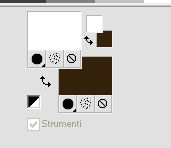
Passa il colore di primo piano a Gradiente, stile Radiale.
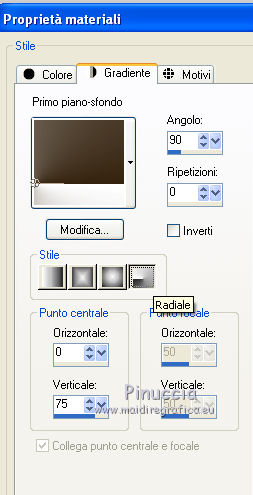
2. Apri una nuova immagine trasparente 900 x 600 pixels,
e riempila  con il gradiente. con il gradiente.
3. Effetti>Plugins>VM Distortion – FlipChop.
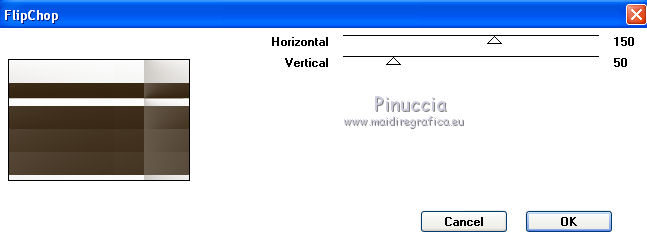
4. Effetti>Effetti di distorsione>Coordinate polari.

5. Effetti>Plugins>VM Extravaganza – Transmission.
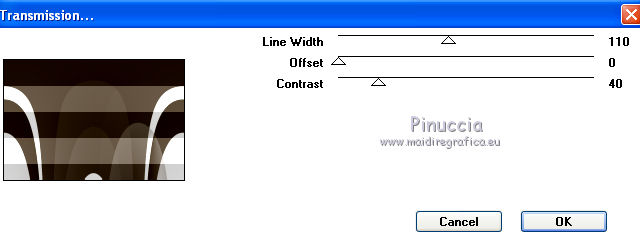
Regola>Messa a fuoco>Metti a fuoco.
6. Livelli>Duplica.
Effetti>Effetti di distorsione>Tasselli.
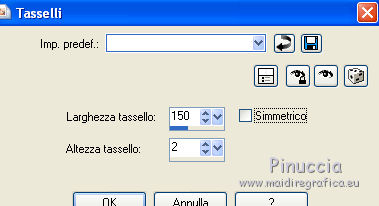
7. Livelli>Duplica.
Immagine>Capovolgi.
sulle nuove denominazioni di queste funzioni nelle versioni più recenti PSP14 e PSP15,
vedi la scheda qui
Abbassa l'opacità di questo livello al 50%.
Livelli>Unisci>Unisci giù.
8. Effetti>Effetti di immagine>Motivo unico, preset Fianco a fianco.

9. Effetti>Filtro definito dall'utente - seleziona il preset Emboss3 e ok
se hai problemi con il preset, puoi anche impostare manualmente i settaggi che vedi nella schermata

Modifica>Ripeti Filtro definito dall'utente.
10. Cambia la modalità di miscelatura di questo livello in Indebolisci,
e abbassa l'opacità al 50%.
11. Attiva il livello Raster 1.
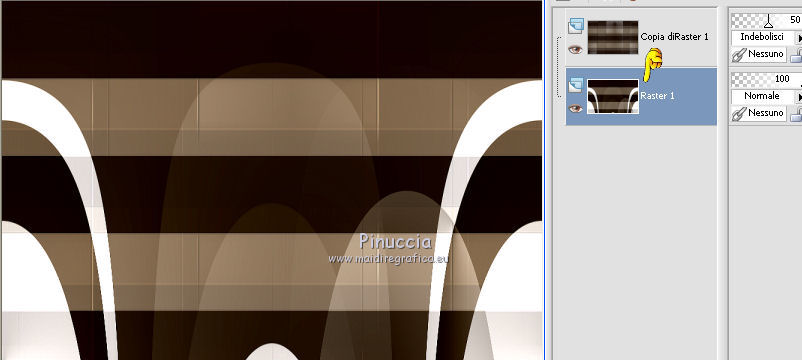
12. Regola>Sfocatura>Sfocatura radiale.

13. Livelli>Duplica.
Effetti>Plugins>VM Toolbox – Seamless Tile.
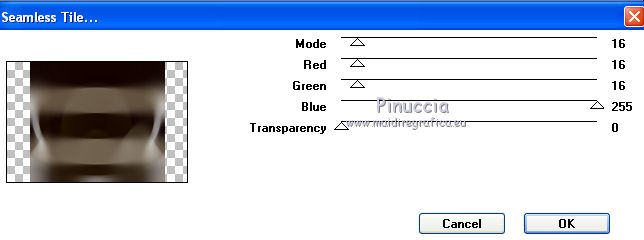
14. Effetti>Effetti 3D>Sfalsa ombra, con il colore nero.

Regola>Messa a fuoco>Metti a fuoco.
15. Livelli>Unisci>Unisci tutto.
Dovresti avere questo.
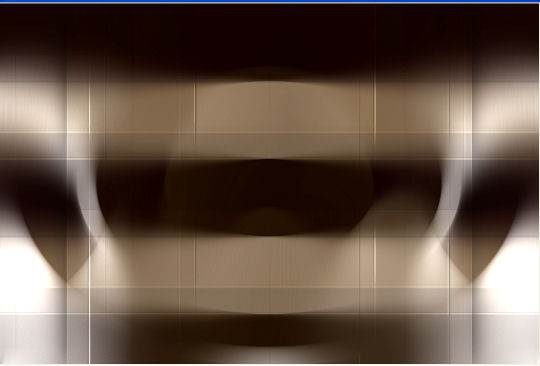
16. Livelli>Duplica.
Livelli>Nuovo livello maschera>Da immagine.
Apri il menu sotto la finestra di origine e vedrai la lista dei files aperti.
Seleziona la maschera 1217491281_masques, con i seguenti settaggi.

Livelli>Unisci>Unisci gruppo.
17. Effetti>Effetti di trama>Trama - seleziona la trama Griglia (Corel_15_006), con i seguenti settaggi
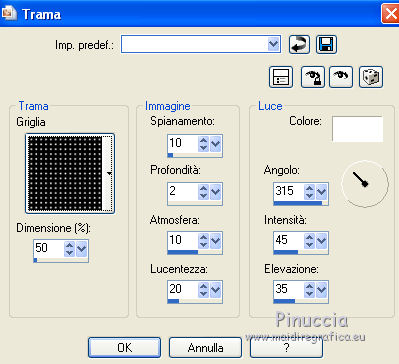
18. Cambia la modalità di miscelatura di questo livello in Moltiplica.
Regola>Messa a fuoco>Metti a fuoco.
19. Riporta il colore di primo piano da Gradiente a Colore.
Livelli>Nuovo livello raster.
Riempi  con il colore di primo piano. con il colore di primo piano.
20. Livelli>Nuovo livello maschera>Da immagine.
Apri il menu sotto la finestra di origine
e seleziona la maschera Astrid masker 117b, con i seguenti settaggi.

Livelli>Unisci>Unisci gruppo.
21. Effetti>Effetti geometrici>Prospettiva orizzontale.

22. Attiva lo strumento Puntatore  (tasto K sulla tastiera), (tasto K sulla tastiera),
se stai usando PSP 9, lo strumento Deformazione  (tasto D), (tasto D),
apri il menu delle impostazioni e seleziona il preset liveyourdreams.
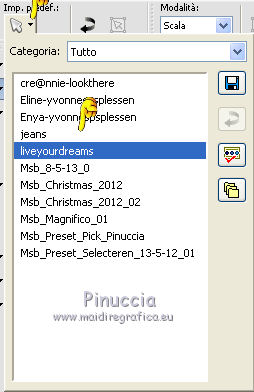
Dovresti avere questo
Se il preset non supporta nella versione di PSP che stai usando (sicuramente non funzionerà con PSP 9),
puoi impostare manualmente i settaggi che vedi nella schermata
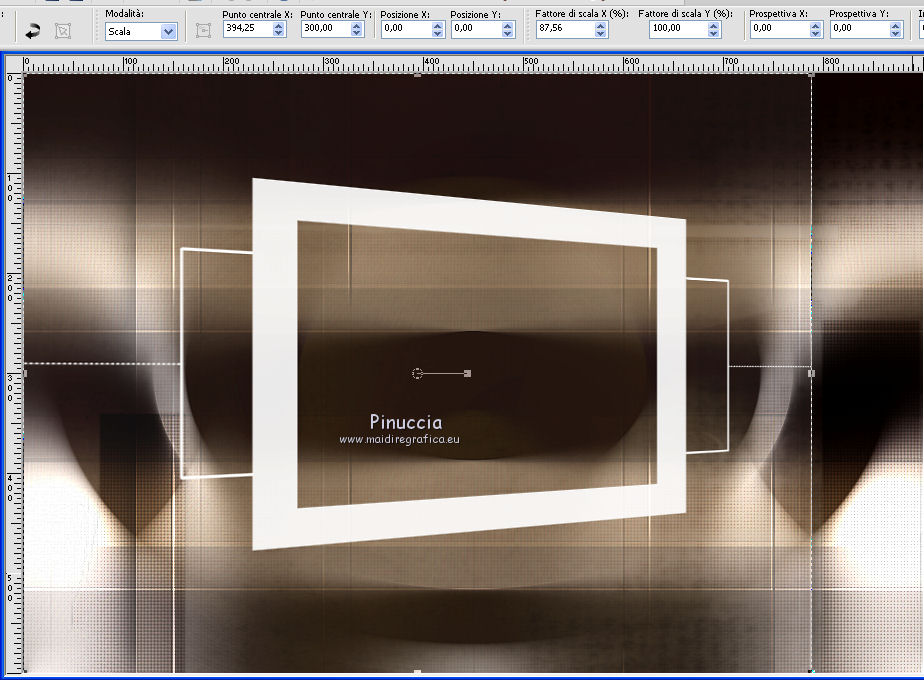
Premi sulla tastiera il tasto M per deselezionare lo strumento.
23. Livelli>Duplica.
Effetti>Plugins>Simple – 4 Way Average.
24. Regola>Messa a fuoco>Accentua messa a fuoco.
Abbassa l'opacità di questo livello al 75%.
Livelli>Disponi>Sposta giù.

25. Apri tubeclaudiaviza-paisaje296 e vai a Modifica>Copia.
Torna al tuo lavoro e vai a Modifica>Incolla come nuovo livello.
Immagine>Ridimensiona, al 60%, bicubica, tutti i livelli non selezionato.
26. Effetti>Effetti di immagine>Scostamento.

27. Selezione>Carica/Salva selezione>Carica selezione da disco.
Cerca e carica la selezione liveyourdreams-yvonnespsplessensel1.
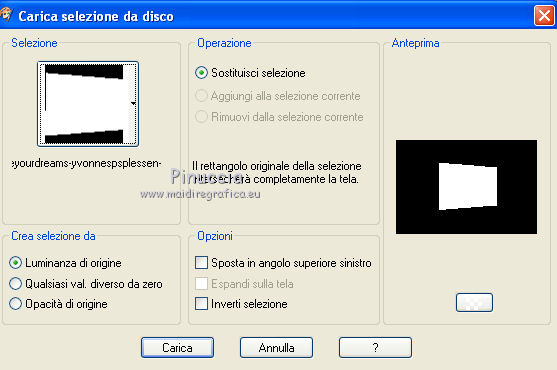
Selezione>Inverti.
Premi sulla tastiera il tasto CANC 
Selezione>Deseleziona.
28. Effetti>Filtro definito dall'utente, Emboss 3.
29. Cambia la modalità di miscelatura di questo livello in Luminanza (esistente),
e abbassa l'opacità all'80%.
30. Attiva il livello superiore "gruppo-Raster 1".
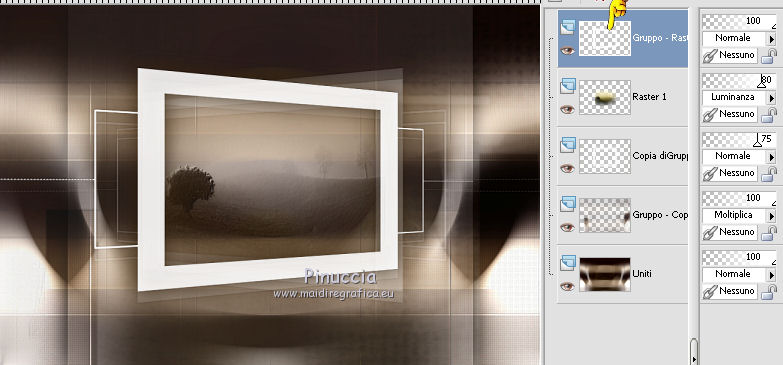
Effetti>Effetti 3D>Sfalsa ombra, con il colore di sfondo.

Regola>Messa a fuoco>Metti a fuoco.
31. Attiva il livello di sfondo
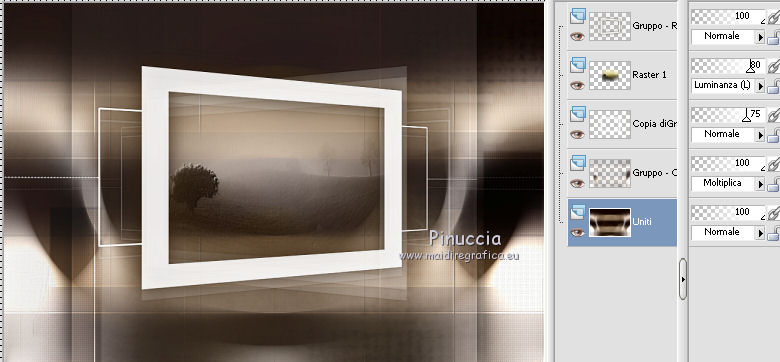
32. Livelli>Duplica.
Effetti>Plugins>Simple – 4 Way Average.
33. Effetti>Plugins>MuRa’s Meister – Perspective Tiling.
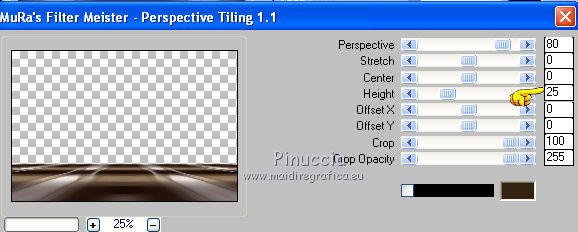
34. Effetti>Filtro definito dall'utente, Emboss 3.
35. Effetti>Effetti 3D>Sfalsa ombra, con i settaggi precedenti.
36. Livelli>Duplica.
Cambia la modalità di miscelatura di questo livello in Indebolisci,
e abbassa l'opacità al 40%.

37. Apri WA-liveyourdreams-yvonnespsplessen e vai a Modifica>Copia.
Torna al tuo lavoro e vai a Modifica>Incolla come nuovo livello.
Livelli>Disponi>Porta in alto.
38. Effetti>Effetti di immagine>Scostamento.
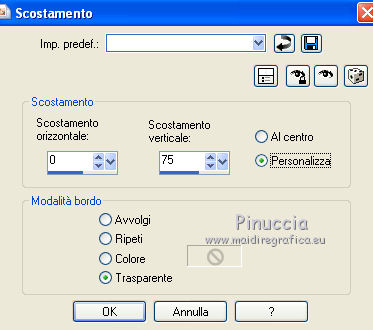
39. Per mettere a fuoco il testo: Livelli>Duplica.
40. Apri deco-liveyourdreams-yvonnespsplessen e vai a Modifica>Copia.
Torna al tuo lavoro e vai a Modifica>Incolla come nuovo livello.
41. Effetti>Effetti di immagine>Scostamento.
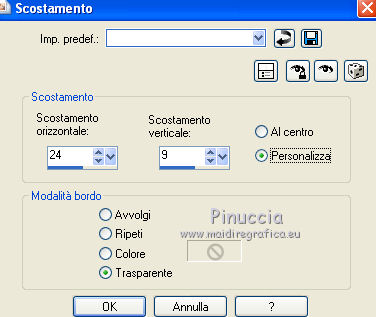
42. Effetti>Effetti 3D>Sfalsa ombra, con il colore nero.
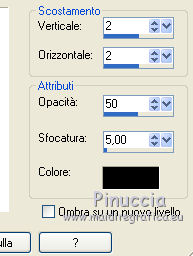
Regola>Messa a fuoco>Accentua messa a fuoco.
43. Livelli>Nuovo livello raster.
Attiva lo strumento Pennello 
cerca e seleziona il pennello Liveyourdreams-tekst-yvonnespsplessen

e applicalo in alto a sinistra, cliccando con il tasto sinistro del mouse,
per usare il colore bianco di primo piano.
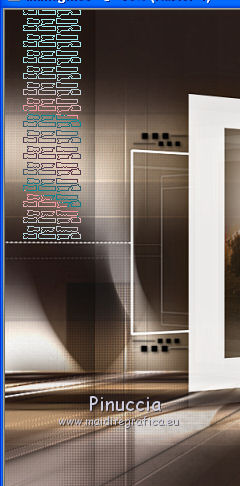
44. Cambia la modalità di miscelatura di questo livello in Luce diffusa,
e abbassa l'opacità al 50%.
45. Livelli>Duplica.
Immagine>Capovolgi.
Cambia la modalità di miscelatura di questo livello in Indebolisci,
e abbassa l'opacità al 15%.
46. Livelli>Duplica.
Cambia la modalità di miscelatura di questo livello in Luce diffusa,
e riporta l'opacità a 100.

47. Effetti>Effetti di distorsione>Vento - da sinistra, intensità 100.

48. Effetti>Filtro definito dall'utente - Emboss 3.
49. Effetti>Effetti di immagine>Motivo unico, con i settaggi standad.

50. Livelli>Duplica.
Immagine>Rifletti.
51. Apri il tube AnaRidzi1344 e vai a Modifica>Copia.
Torna al tuo lavoro e vai a Modifica>Incolla come nuovo livello.
Immagine>Ridimensiona, all'88%, bicubica, tutti i livelli non selezionato.
52. Effetti>Effetti di immagine>Scostamento.

54. Effetti>Effetti 3D>Sfalsa ombra, con il colore nero.
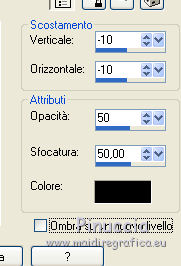
55. Apri il tube jet-flower-juli-2007 e vai a Modifica>Copia.
Torna al tuo lavoro e vai a Modifica>Incolla come nuovo livello.
Immagine>Ridimensiona, al 70%, bicubica, tutti i livelli non selezionato.
56. Effetti>Effetti di immagine>Scostamento.

57. Effetti>Effetti 3D>Sfalsa ombra, con il colore nero.

Regola>Messa a fuoco>Metti a fuoco.
58. Immagine>Aggiungi bordatura, 3 pixels, simmetriche, con il colore di primo piano.
Immagine>Aggiungi bordatura, 10 pixels, simmetriche, con il colore di sfondo.
59. Selezione>Seleziona tutto.
Immagine>Aggiungi bordatura, 25 pixels, simmetriche, con il colore di sfondo.
Selezione>Inverti.
60. Regola>Sfocatura>Sfocatura radiale, con i settaggi precedenti.
Effetti>Effetti di trama>Trama - Griglia, con i settaggi precedenti.
Regola>Messa a fuoco>Metti a fuoco.
61. Effetti>Effetti 3D>Sfalsa ombra, con il colore nero.

Selezione>Deseleziona.
63. Immagine>Aggiungi bordatura, simmetriche non selezionato, con il colore di primo piano.
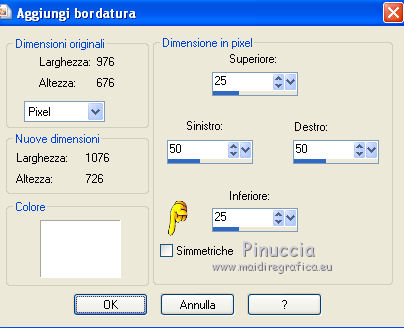
64. Aggiungi il tuo nome e/o il tuo watermark su un nuovo livello.
Livelli>Unisci>Unisci tutto.
65. Immagine>Ridimensiona, se e quanto vuoi, e salva in formato jpg.
Per questo esempio ho usato tubes di Tocha e Crealine.


Se hai problemi o dubbi, o trovi un link non funzionante,
o anche soltanto per un saluto, scrivimi.
11 Luglio 2013
|

